[视频]苹果7如何设置铃声不用电脑
35万+ 苹果7如何设置铃声不用电脑呢?在苹果手机上面设置铃声大家可能都知道需要使用电脑才能制作手机的铃声,很多人感觉这样制作铃声太麻烦了,那么有没有直接在苹果7手机上面直接设置铃声的方法呢?方法肯定是有的,下面我就来为大家介绍一下具体的设置方法,有需要的朋友可以仔细看看下面的教程!
方法/步骤
1/10分步阅读在设置铃声之前,首先我们需要在iPhone7手机分别安装百度云、苹果iCloud Drive和GarageBand三种软件。
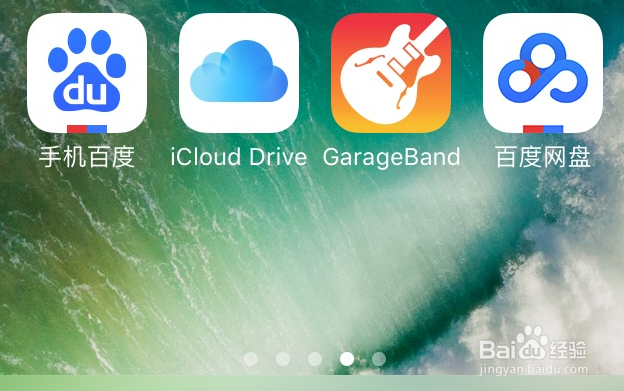 [图]2/10
[图]2/10接着,在百度云里面下载需要设置苹果7手机的铃声歌曲,下载的歌曲在百度云传输里面可以找到,然后点击歌曲,选择打开,添加转存iCloud Drive云端里面。
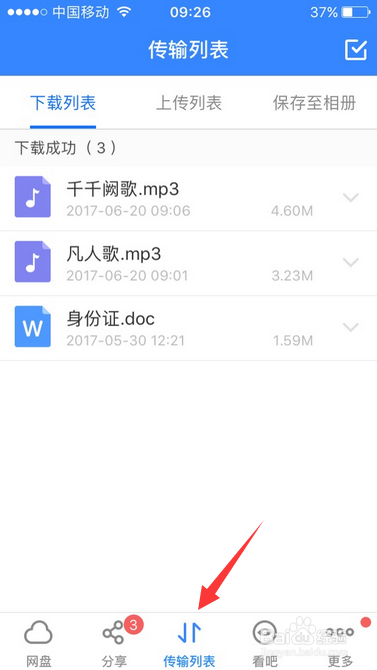 [图]
[图]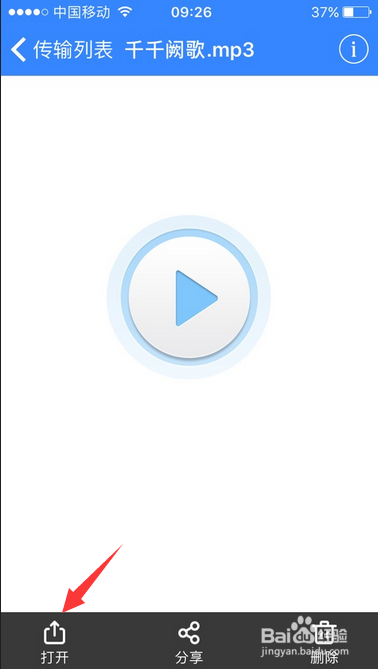 [图]
[图]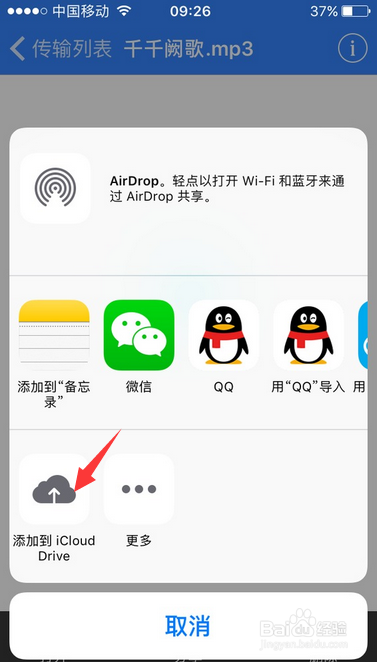 [图]3/10
[图]3/10稍微等待一会,我们就可以在iCloud Drive里面看到所保存的歌曲。
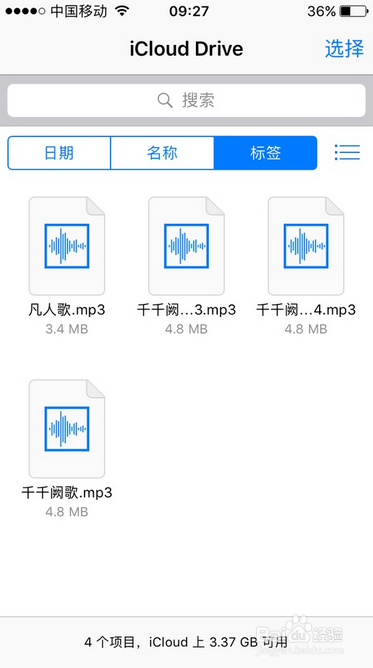 [图]4/10
[图]4/10之后打开GarageBand,点击【音轨】选项,向右边屏幕滑动几下找到【录音机】功能打开。(如图所示)
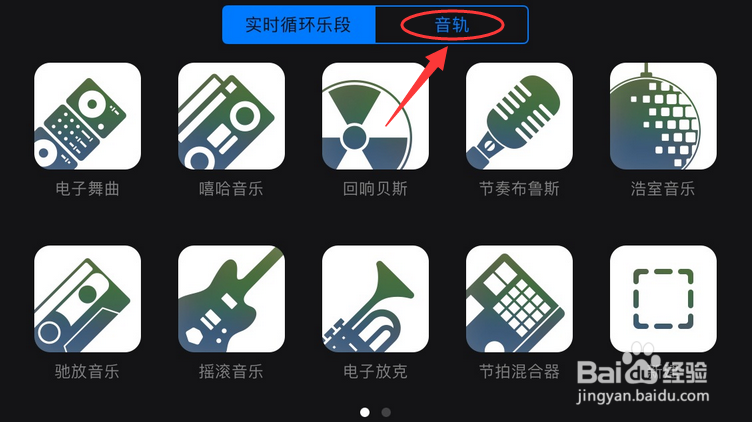 [图]
[图]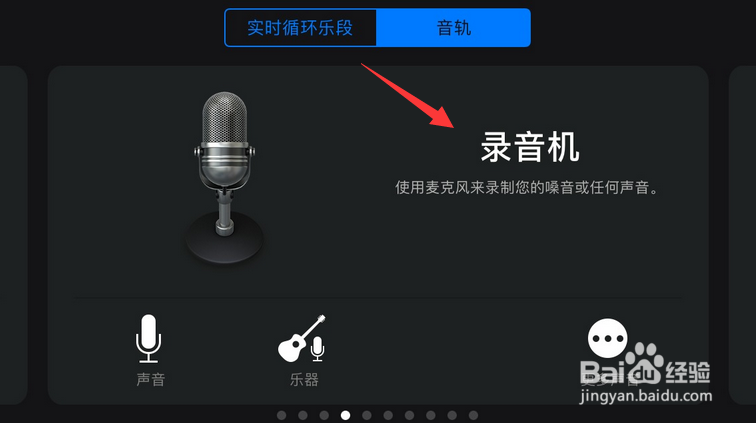 [图]5/10
[图]5/10进入录音机里面在左上角按一下方形图标(如图),之后再点击右边的O形图标。
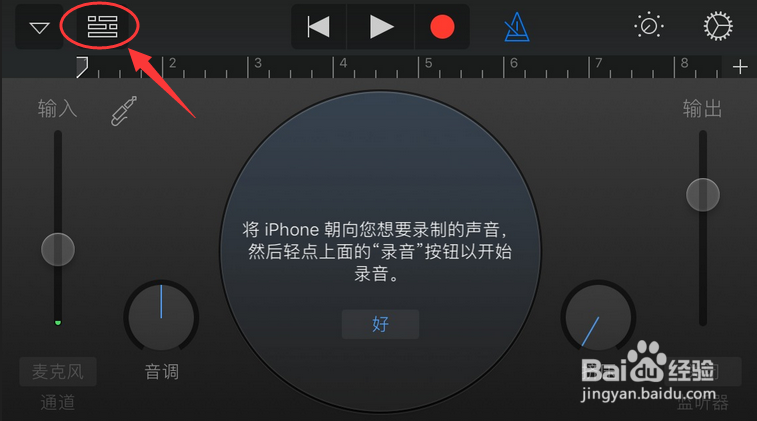 [图]
[图]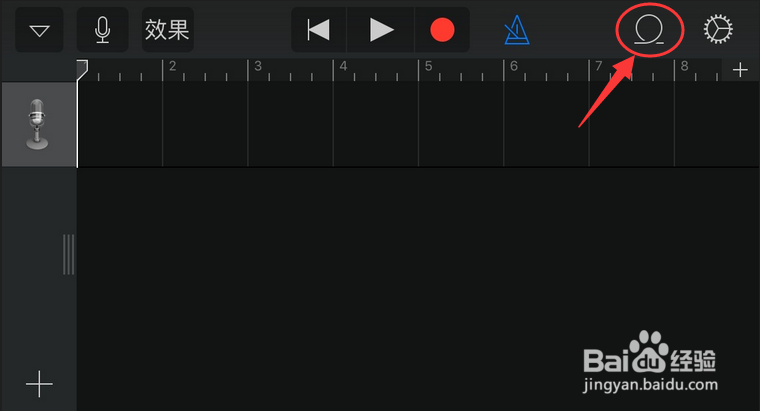 [图]6/10
[图]6/10然后在【音频文件】里面选择【从iCloud Drive导入】,将iCloud Drive里面歌曲导入GarageBand录音里面,
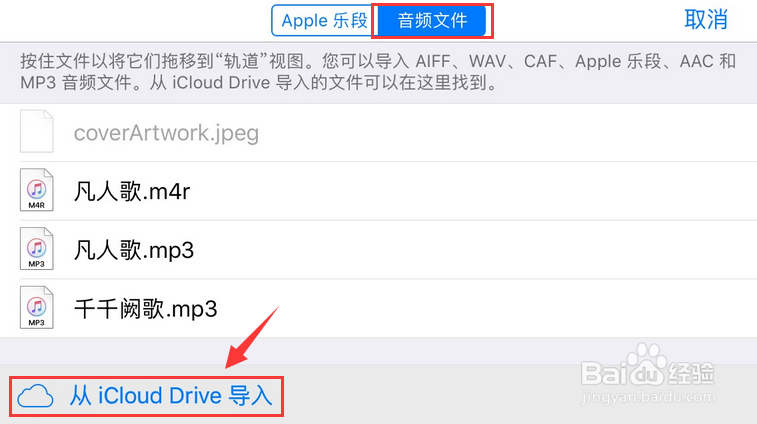 [图]7/10
[图]7/10导入时注意一下:按住歌曲不放,往上移动一下就可以将歌曲导入进入。
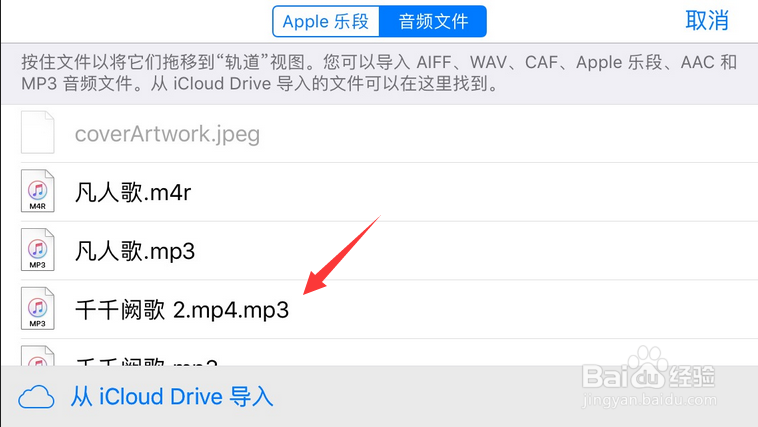 [图]
[图]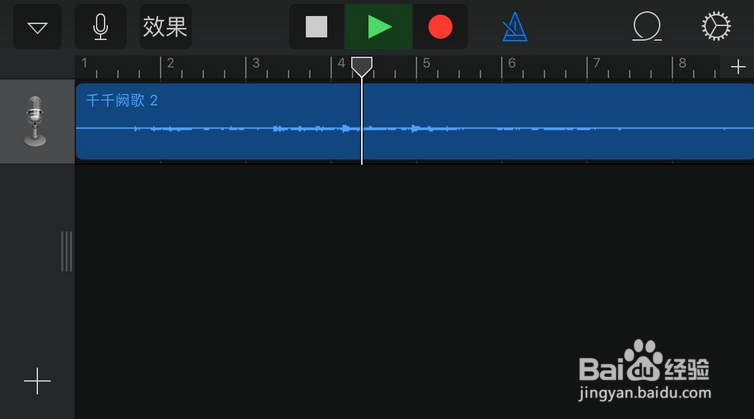 [图]8/10
[图]8/10将歌曲导入进去之后,在里面对歌曲铃声长度设置编辑一下,完成之后点击左上角三角形按钮(如图),打开我的音乐,即可将设置的铃声储存起来,储存起来的铃声用手按住不放,当抖动起来以后,在按一下左上角分享按钮。
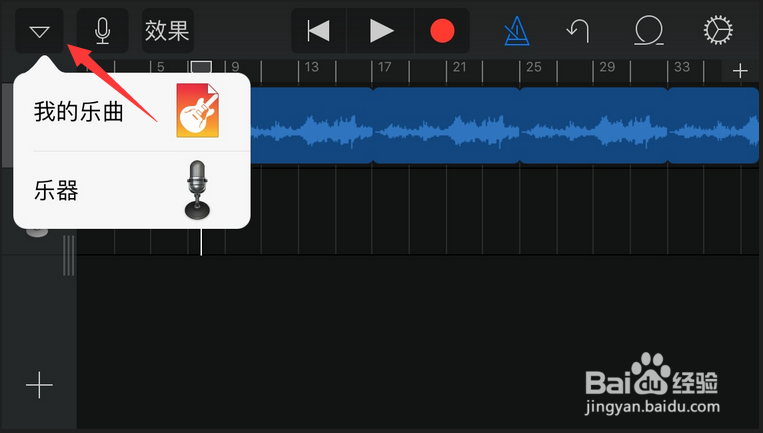 [图]
[图] [图]9/10
[图]9/10在分享页面中找到【电话铃声】选项打开,在对铃声编辑一下歌曲名字,设置名字以后,点击右上角【导出】即可。
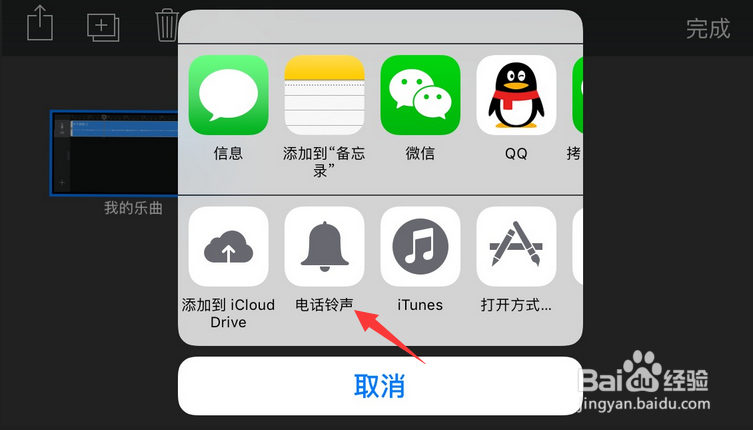 [图]
[图]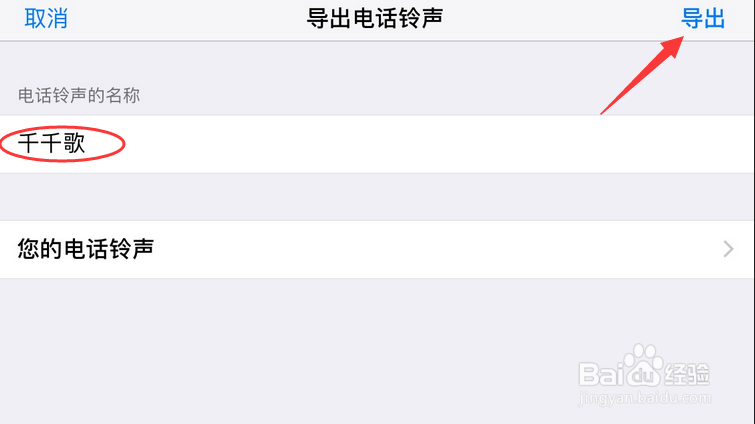 [图]10/10
[图]10/10最后,打开iPhone7设置、进入声音里面,我们就可以看到设置好的铃声,根据个人需要在里面设置就行了。
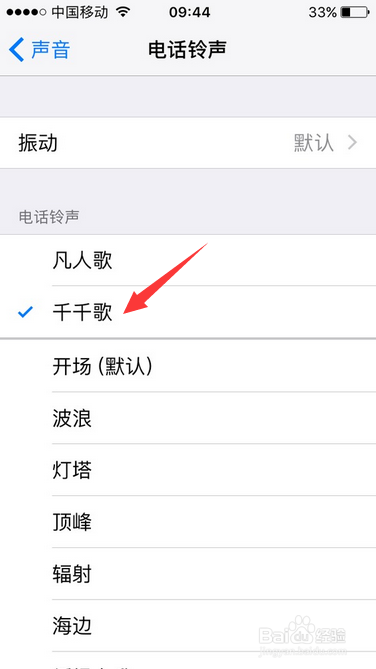 [图]苹果7苹果7设置铃声IPHONE7苹果铃声不用电脑
[图]苹果7苹果7设置铃声IPHONE7苹果铃声不用电脑编辑于2017-06-20,内容仅供参考并受版权保护
经验内容仅供参考,如果您需解决具体问题(尤其法律、医学等领域),建议您详细咨询相关领域专业人士。如需转载,请注明版权!
标题:[视频]苹果7如何设置铃声不用电脑 网址:http://www.toutiaojingyan.com/00a07f387cbd1f82d028dca5.htm
发布媒体:头条经验 作者:苹果内容分享

